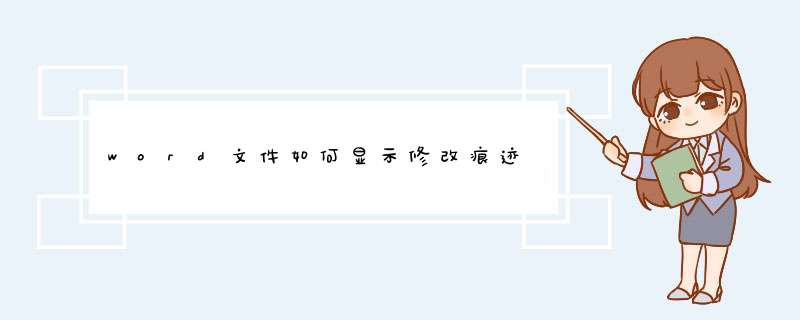
方法/步骤
打开你要修改的文档,在你修改以前,切换到审阅选项下,然后找到修订这个选项,点击它使其处于选中状态
接着点击下拉箭头,打开一个菜单,选中修订选项,我们来设置一下修订选项
我们看到打开了一个对话框,在这里设定三种修改方式的显示方法,你看到我的设定方法了,新插入的内容用单下划线,删除的内容用删除线,修订的行用外侧框线;你还可以设置不同的内容的不同的颜色,这里就不示范了
我们接下来要设定批注的方式,有两种常用的方式,第一种如图所示,选中嵌入方式,我们看到红色字体插入的“大幅度”和后面删除的“遍数”,删除的内容被嵌入到文章中
第二种显示方式是批注框的方式,被删除的内容被放在了批注框里,如图所示
接着我们示范一下具体的修改过程,将光标放到你要删除的内容后面
按下两次退格键,你会看到这两个字变红,并且出现删除线,这表明这两个字被删除了
在前面输入过程两个字,你会看到这两个字变红,并且带有下划线。这样我们就完成了一次修改,依次方法修改其他的内容
假如我们修改完毕,我们还有几种方式来查看我们的修改,第一种显示标记的最终状态,如图所示
如果想要看到修改以后的样子,可以选择最终状态
如果需要查看原文,可以选择原始状态,如图所示
在完成修改以后,记得再次点击一下修订按钮,这样我们可以对文章进行最后的修改
在修改标记上右键单击,然后根据你的情况选择接受修订还是拒绝修订
你好叛逆尊0564,WORD文档的最下边状态栏(就是页x、节x的一栏),有灰色的“TRK”,双击它,这时文档就可以现实修改的痕迹;
在文档上边的工具栏里会有关于“修订”的工具和选项出现,你在其中一个比较长的选框里选择“显示标记的最终状态”,这时你再修改文档,就可以看到你改过的地方全都有标记了。 在修改过后,如果需要显示或者打印最终状态,可是在选择“显示标记的最终状态”的地方选择“最终状态”,这样所有的标记就全部没了
首先是打开需要更改的word文档,然后点击右上角的导航中的审阅,通过进入审阅按钮可以设置为审阅模式,查看编辑。打开word文档。点击上面的导航栏中的审阅,进行审阅界面。
在审阅界面,有一个修订按钮,就可以从这里对文档进行标记痕迹和修改作者名称信息。输入修订的作者的名字,下次查看谁修订的,就可以直接显示作者的名称,
修改作者名称。点击修订按钮的下侧,选择更改用户名。默认是电脑登录的,管理员账号,可以输入汉字的名称,
在常用选项中,点击用户名,在输入框中,输入用户名的名称,更改完之后,保存确定即可。系统就会自动保存用户名称,
开启修订痕迹。修改好作者信息之后,点击选择修订的上侧,开始开启修订痕迹。修改文档之后,系统就会自动在右侧显示文档的修改信息,
对文档进行删除或者增加文字的时候,系统会自动添加修改人的信息已经进行的 *** 作和 *** 作时间以及 *** 作内容。通过这种方式就可以查看文档的增加删除所做的一些标记,
WORD文档的最下边状态栏(就是页x、节x的一栏),有灰色的“TRK”,双击它,这时文档就可以现实修改的痕迹; 然后在文档上边的工具栏里会有关于“修订”的工具和选项出现,你在其中一个比较长的选框里选择“显示标记的最终状态”,这时你再修改文档,就可以看到你改过的地方全都有标记了。 在修改过后,如果需要显示或者打印最终状态,可是在选择“显示标记的最终状态”的地方选择“最终状态”,这样所有的标记就全部没了。欢迎分享,转载请注明来源:内存溢出

 微信扫一扫
微信扫一扫
 支付宝扫一扫
支付宝扫一扫
评论列表(0条)